Klient TPV2000 (OFKI)
NVG_OF_Nastavit_Klient_TPV2000
Uživatelské nastavení systému bylo přepracováno a rozděleno do osmi záložek jako nastavení Obecné pro všechny moduly, dále nastavení pro moduly Položka, Kusovník, Postupy, Zakázky, Přílohy,
Klasifikace a Tok práce.

Pokud se volá nastavení z navigace z jednotlivých modulů, pak se vždy jako aktivní zobrazí k modulu příslušná záložka (např. z modulu Kusovník se při volání z navigace otevře záložka Kusovník a podobně)
– viz níže:
Technická příprava > Kusovník > Nastavení (TPNK)

Technická příprava > Postupy > Nastavení (TPNT)

Technická příprava > Obchod a marketing > Nastavení (OMNA)

Přílohy – nastavení

Technická příprava > Správa systému > Mapa > Nastavení (SSTN)

Technická příprava > Tok práce > Nastavení (WFNA)

Správa systému – nastavení

OBECNÉ
Skupina Výběrová kritéria
▪Asynchronní přístup:
▪Max.čas (s):
▪Podobnost řetězců - nastavením volby se automaticky doplňuje znak % za zadané výběrové kritérium
▪Dvojtečka jako zástupný znak - respektuje dvojtečku jako zástupná znak pro intervat (např. Cena: 1000:2000, ... )
▪Pamatovat kritérium - nastavením volby se v každém výběrovém formuláři vždy pamatuje naposled zadané výběrové kritérium (i po opětném spuštění modulu).
▪Poč.dalších pam.kritérií - počet dalších zapamatovaných kritérií pro daný formulář
Pamatování zadaných výběrových kritérií
Lze nastavit automatické pamatování více zadaných výběrových kritérií v různých objektech systému. Pamatování naposled zadaného výběrového kritéria
lze nastavit hromadně pro všechny objekty volbou Pamatovat kritérium v nastavení klienta nebo konkrétně pro daný objekt volbou Pamatovat kritérium
v PoPup menu na pravé tlačítko myši v Záložce Výběr. (Původní funkčnost).
Volbou Počet dalších kritérií lze nově nastavit počet dalších zapamatovaných kritérií pro daný formulář. Zapamatovaná kritéria lze vybrat volbou Načíst kritérium.
Jsou uložená pod anglickým názvem recent (nedávné), další zapamatovaná mají za názvem recent pořadové číslo. V poli Poznámka ve výpisu kritérií jsou uvedeny
vnitřní názvy zadaných polí v záložce Výběr a jejich hodnoty pro možnou orientaci v automaticky zapamatovaných kritériích, viz obrázek.
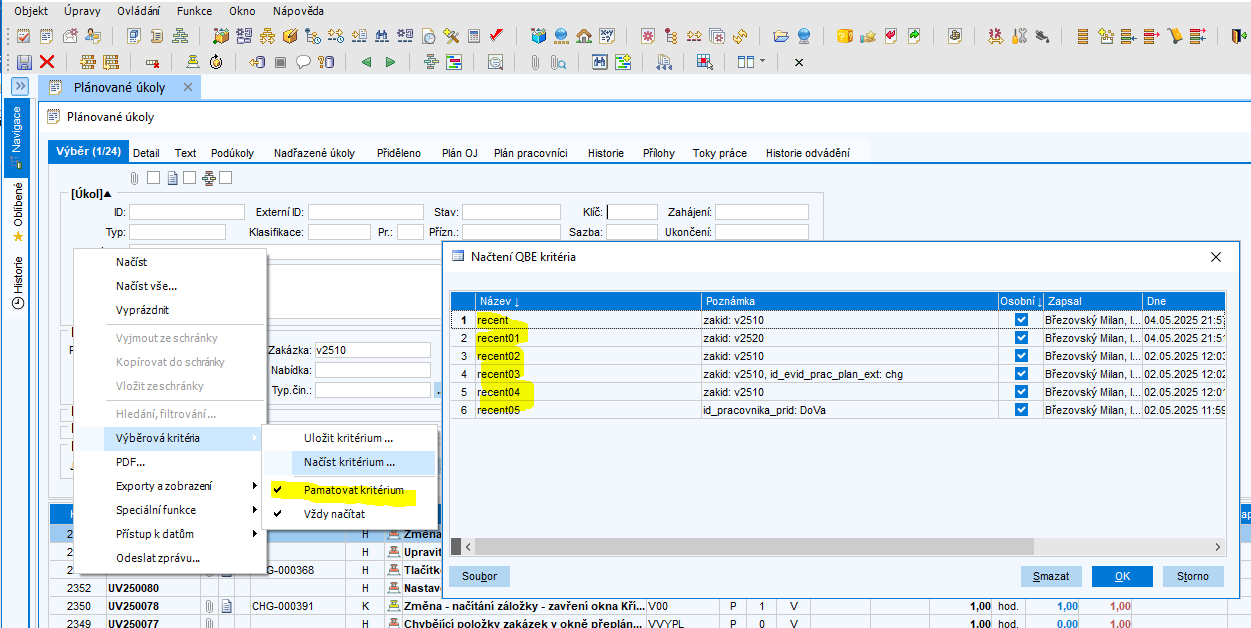
Skupina Export
▪Typ pro export - po stisku tlačítka OK při exportu datového okna pomocí Kontextové menu se zvolený typ pro export dat uloží do proměnné a pamatuje se jen do ukončení daného modulu,
stiskem tlačítka Uložit se daný typ uloží do konfiguračního souboru a platí pro všechny moduly
▪Záhlaví dat pro export -
▪Typ pro mail - po stisku tlačítka OK při exportu datového okna pomocí Kontextové menu se zvolený typ přílohy pro e-mail uloží do proměnné a pamatuje se jen do ukončení daného modulu.
Stiskem tlačítka Uložit se daný typ uloží do konfiguračního souboru a platí pro všechny moduly
▪Záhlaví dat pro mail -
Skupina Jazyk
▪Výstupy (A-Anglicky, F-Francouzsky, I-Italsky, N-Německy, P-Polsky, R-Rusky, S-Slovensky)
Skupina Připojení
▪Důvěryhodné připojení
▪Pamatovat heslo
Skupina Vzhled
▪Barevné téma aplikace: Světlé, Šedé, Tmavé, Výchozí (po změně nastavení je nutné restartovat aplikaci. Pokud je nastaveno téma Výchozí je možné přilehlým tlačítkem vyvolat původní nastavení barev objektů
TPV2000 (viz též Navigace > Obecné funkce > Nastavit > Barvy), Po výběru tématu se kontroluje existence adresáře Themes s uloženými tématy v adresáří s instalací aplikace. Pokud neexistuje, zobrazí se hlášení
Vybrané téma není nainstalované, obraťte se na správce systému. Vybrané téma se zapíše do souboru bbtv.ini. Tlačítko Barvy je dostupné pouze pro Výchozí téma.
▪Podbarvení řádků - nastavení střídání barev řádků v oknech seznamu (gridech) - 0 - bez nastavení, 1 - implicitní schéma, 2 – pruhované.
▪Uspořádání záložek: 0-uspořádat zleva, 1-uspořádat zprava
▪Uspořádání oken: Výběr implicitního uspořádání oken při otevření více archů ( Kaskáda, Původní velikost, Vrstva )..
•Kaskáda - okna jsou uspořádána do kaskády. Pokud se změní velikost okna a okno se zavře a znovu otevře, pamatuje si systém novou velikost okna
•Původní velikost - okna si pamatují posledně nastavenou velikost a umístění
•Vrstva - okna se otevírají ve vrstvách přes sebe na maximální velikost, změněná velikost okna se pro nové otevření nepamatuje
▪Tooltipy - nastavením se zobrazí nápověda datových polí ve tvaru Bubliny (tzv. tool tips)
▪... - nastavením se zobrazí v datových oknech typu mřížka pokračovací znaky … u polí, jejichž text není kompletně zobrazen.
▪Rozbalovací boxy – možnost použít u dokladů rozbalovací group boxy
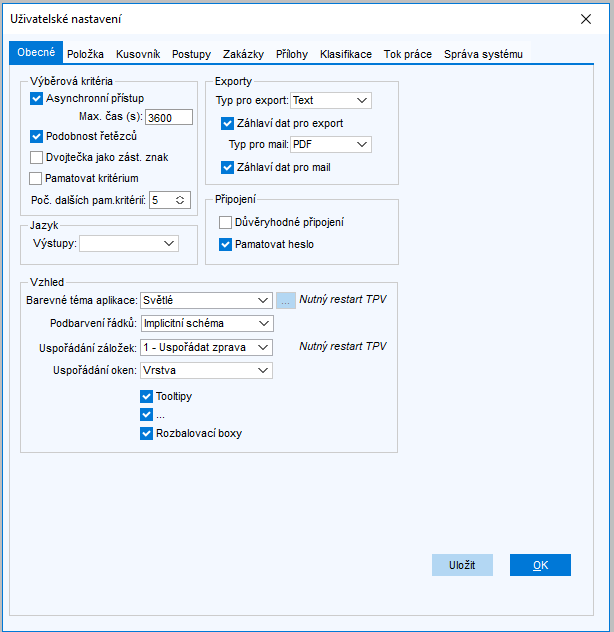
Ovládání
▪Uložit - uloží změny provedené v daném okně
▪OK - zavře okno bez uložení změn

Uživatelské nastavení
Navigace: Obecné funkce > Nastavit > Klient TPV2000
POLOŽKA
Skupina Položky
▪Způsob zadání atributů - nastavení závislé nápovědy pro atributy (viz. Závislá nápověda )
Nezávislá - dosavadní funkce
Závislý výběr - závislá nápověda v záložce Výběr
Závislá aktualizace - závislá nápověda pro zadání nové položky a aktualizaci, musí být nastavena při implementaci systému, viz kapitola
Implementace.
Závislý výběr i akt.
•implicitní úroveň doporučení - jestliže je toto nastavení provedeno, předvyplní se ve výběrovém kritériu pro položku vždy úroveň doporučení touto hodnotou (neplatí pro nastavení Pamatovat QBE).
▪Potvrzovat aktualizaci - upozornění na aktualizaci položek platných V CELÉM IS
▪Aktuální položka do okna - zobrazení položky v samostatném okně
▪Potvrzovat pohyb
Ovládání
▪Uložit - uloží změny provedené v daném okně
▪OK - zavře okno bez uložení změn
KUSOVNÍK
Okno Možnosti umožňuje změnit nastavení některých činností aplikace, načíst původní nastavení, popř. uložit nové nastavení. Nastavení činností je rozděleno do jednotlivých skupin.
Skupina Rozpisky
▪Nižší do okna - otevírání rozpisky komponenty aktuální rozpisky do nového archu.
▪Vyšší do okna - otevírání vyšší položky v seznamu vyšších položek aktuální rozpisky do nového archu.
▪Zadávat nové položky - je dovoleno zadávat v rozpisce nové položky, jinak lze nové položky zadat pouze pomocí funkce Položka - nová.
▪Vyprázdnit nové položky - pokud je dovoleno zadávat nové položky; všechny údaje o položce (typ, formát, název, normy, ...) se automaticky
vyprázdní v rozpisce po zadání čísla neexistující položky (uživatel má tak lepší kontrolu, že zadal neexistující položku).
▪Platnost - imlicitní platnost při zakládání nových položek
▪Nabízet protokol - při přepnutí archu Rozpiska do režimu Aktualizace se automaticky nabídne posledně použitý změnový protokol, při zaškrtnutí této volby odpadá opětovný výběr změny,
pokud se provádí změna více rozpisek pod stejným číslem změny.
▪Počítat hmotnost - při aktualizaci komponent rozpisky sestavy, je automaticky počítána její celková hmotnost.
▪Dodržovat pozice - při kopírování rozpisek mezi sebou se dodržují čísla pozic kopírovaných komponent.
▪Informace o dokumentech - pokud je zapnuto, u objektů s přílohou se zobrazuje existence dokumentu ve formě ikony - svorka.
▪Režim aktualizace - rovnou otevře rozpracovanou rozpisku v režimu aktualizace
▪Nevyplňovat postavení -
▪Krok pozice - krok číslování pozice komponent rozpisky.
▪Pozice od - pokud je nastaveno číslo > 0, nastaví se při vložení nového řádku do rozpisky pozice na hodnotu na větší nebo rovnu zadanému číslu.Volba má využití například při doplňování
nových komponent do rozpisky technologem, kdy bývá zvykem, že tyto technologické pozice začínají od určitého vyššího čísla (např. :>= 1000).
▪Implicitní množství - do pole Implicitní množství se zadá implicitní hodnota, kterou se předvyplní množství při zadání nové pozice v rozpisce. Musí se jednat o celé číslo, většinou požadováno
0 nebo 1.
▪Zamykání vazeb - volba způsobu zamykání vazeb ( Nezamykat, Pouze dílce, Pouze sestavy, Vše )
Skupina Výstupy
▪Opakovat sestavy - v kusovníkových rozpadech se bude opakovat rozpad položky.
▪Zohlednit zajištění - v kusovníkových rozpadech bere v úvahu nastavený způsob zajištění na úrovni položky.
▪Zohlednit cizí materiál - v kusovníkových rozpadech jsou zohledněny i položky s pořízením C-cizí materiál.
▪Otevřít vyšší - otevře vyšší rozpisku v samostatném okně
▪Počet úrovní - implicitní hodnota pro počet úrovní při kusovníkových rozpadech.
▪Počet úrovní inv. - implicitní hodnota pro počet úrovní při inverzních kusovníkových rozpadech.
▪Nová str. pro skup. - v kusovníkových rozpadech bude umístěna každá úroveň na nové stránce.
▪Tisk. Forma (preview) - kusovníkové sestavy budou na počátku v módu Ukázka před tiskem.
▪T.verze - nastavuje výchozí hodnotu Tiskové verze, tato tisková verze se pak nabízí jako výchozí pro tiskové sestavy Změny, Konstrukční a Technologické modifikace, atd.
Skupina Import
▪Kumulovat množství - kumulace množství duplicitních komponent
▪Pouze pro ident. položky - provede import pouze pro položky, které se nalezly
▪Přepisovat pozice - přepíše údaje na existujících pozicích
▪Vyhledávat pod. komp. - volá se výběr podobných komponent
Ovládání
▪Uložit - uloží změny provedené v daném okně
▪OK - zavře okno bez uložení změn
- - - - - - - - - - - - - - - - - - - - - - - - - - - - - - - - - - - - - - - - - - - - - - - - - - - - - - - - - - - - - - - - - - - - - - - - - - - - - - - - - - - - - - - - - - - - - - - - - - - - - - - - - - - - - - - - - - - - - - - - - - - - - - - - - - - - - -
Vyvolání výběru položek po spuštění systému
viz.Nastavení (TPNK) > Skupina Položky - Zobrazit výběr
Rozpiska, nastavení pole Platnost u nových nebo importovaných položek
Pro zadávání nových položek přímo z rozpisky nebo pro import rozpisky ze souborů txt, csv apod. přibyla možnost ovlivnit atribut Platnost nově pro založené položky. Do sekce Rozpisky
v Uživatelském nastavení kusovníku bylo přidáno pole Platnost s výběrem hodnot jako u položky (V CELEM IS , NABIDKA, OBJEDNAVKA...). Pokud není nastaveno, vyplní se tento atribut u nově
založených položek stejně jako doposud dle implicitní hodnoty u postavení položky.

- - - - - - - - - - - - - - - - - - - - - - - - - - - - - - - - - - - - - - - - - - - - - - - - - - - - - - - - - - - - - - - - - - - - - - - - - - - - - - - - - - - - - - - - - - - - - - - - - - - - - - - - - - - - - - - - - - - - - - - - - - - - - - - - - - - - - -
POSTUPY
Skupina Postupy
▪První operace - číslo první operace při tvorbě nového postupu.
▪Krok operace - inkrementace čísla operace při vložení další operace.
▪Alt. operace - atribut je pouze pro čtení.
▪Krok modifikace - atribut je pouze pro čtení (načítá se z Globálního nastavení TPV).
▪Počet řádků textu sledu - nastaví počet řádků textu sledu, které jsou zobrazovány v editačním formuláři postupu
▪Zobrazit pomůcky ve sledu - zapne zobrazení pomůcek v operačním sledu
▪Třídit pomůcky - nastavuje třídění pomůcek dle čísla pomůcky.
▪Přiřazovat komponenty - umožní přiřazení komponent do operací
▪Přepisovat operaci - určuje, zda se při změně pracoviště v postupu mají existující hodnoty v operaci přepisovat implicitními hodnotami z pracoviště.
▪Dodržovat čísla operací - volba způsobí, že při kopírování operací myší z jednoho postupu do jiného jsou dodržována čísla operací. Pokud číslo operace již existuje, kopírované operace se
nezaloží. Volbu lze ovlivnit i během kopírování operací. V menu při puštění operace v cílovém postupu lze zaškrtnout volbu Dodržovat číslování. Při změně této volby je nutno operace přetáhnout
znovu.
▪Nabízet alternativu - pokud je zaškrtnuto, pak se v případě, že existuje k postupu více alternativ, při otevření postupu z modulu Konstruktér nabízí okno Výběr alternativy postupu
▪Zobrazit výběr postupu - pokud je zaškrtnut, zobrazí se po vyvolání modulu automaticky výběr postupů.
▪Režim aktualizace - při otevření rozpracovaného postupu dojde automaticky k přepnutí do režimu aktualizace.
▪Formát operace - nastavuje způsob zobrazování operace.
Skupina Výměna param.op.textu
▪od stávající pozice - provede nahrazení hodnoty parametru od stávající pozice
▪v celém textu - provede nahrazení hodnoty parametru v celém textu
▪pro stávající pozici - provede nahrazení hodnoty parameru pro sávající pozici
Skupina Výstupy
Tato skupina určuje, jak se mají chovat výstupní sestavy.
▪Pomůcky vedle textu - zobrazí pomůcky ve sloupci vedle operačního textu
▪Pomůcky v tabulce - rozšířené zobrazení pomůcek v tabulce.
▪Odstránkovat sekce - každá operační sekce b ude zobrazena na nové stránce
▪Zobrazit vstupní materiál - zobrazí v operacích vstupující materiál. Pokud se vstupní materiál nezobrazuje, je výstup rychlejší.
▪Zobrazit rozm.protokol - zobrazí v operacích rozměrový protokol.
▪Zobrazit nástr.list - zobrazí v operacích nástrojový list.
▪Zobrazit objed. nářadí - zobrazí v operacích objednávky nářadí.
▪Zobrazit NC programy - volba umožní potlačit tisk tabulky NC programů ve výstupní sestavě postupu
▪Zobrazit alternativní operace - zobrazí alternativní operace
Skupina Náčrt
Tato skupina umožňuje nastavení proporcionální velikosti a poměru Operačního náčrtu.
▪Zapsat velikost - viz. bod Nastavení proporcionální velikosti náčrtu
▪Zamknout poměr - viz. bod Nastavení proporcionální velikosti náčrtu
Skupina Schválení
V této skupině je možno dle požadavků na úrovni každého uživatele (nastavení se ukládá do souboru bbtpv.ini) provést individuální nastavení dialogu přečíslování operací následujícím způsobem:
▪Nepřečíslovat - při schvalování postupu se nezobrazí dotaz a postup bude schválen s původními čísly operací
▪Vždy přečíslovat - při schvalování postupu se nezobrazí dotaz a postup bude automaticky přečíslován dle nastaveného kroku číslování (implicitně 10)
▪Zobrazit dotaz - při schvalování postupu se zobrazí dotaz na přečíslování a dle volby budou operace buď přečíslovány, nebo budou a postup bude automaticky přečíslován dle nastaveného
kroku číslování (implicitně 10)
Skupina Normování
▪Opravné koeficienty - globální nastavení cesty na opravné koeficienty
▪Způsob - volba programu pro normování (NORTNS, OLOMOUC, PONORKA, Vlastní normování ...)
Skupina Výpočet vlastních norem
▪Okno pro výpočet vlastní normy začíná na - předpona názvu okna pro výpočet vlastní normy
▪Procedura pro výpočet vlastní normy - předpona názvu vnořené procedury pro výpočet vlastní normy
Ovládání
▪Uložit - uloží změny provedené v daném okně
▪OK - zavře okno bez uložení změn
- - - - - - - - - - - - - - - - - - - - - - - - - - - - - - - - - - - - - - - - - - - - - - - - - - - - - - - - - - - - - - - - - - - - - - - - - - - - - - - - - - - - - - - - - - - - - - - - - - - - - - - - - - - - - - - - - - - - - - - - - - - - - - - - - - - - - -
Nastavení proporcionální velikosti náčrtu
Defaultní nastavení je Zapsat velikost ... ne a Zamknout poměr … ano. Toto nastavení odpovídá standardnímu nastavení modulu Technolog.
Pokud se nastaví Zapsat velikost ... Ano, tak od té chvíle se bude při zápisu operace zapisovat aktuální velikost náčrtu, dokud se toto nastavení nezmění. Velikost náčrtu se projeví v
tiskové sestavě >> Operační návodka.
Nastavení Zamknout poměr … Ano znamená, že při změně velikosti náčrtu (pomocí pravého dolního rohu nebo svislé levé strany) je zajištěno dodržení poměru stran velikosti náčrtu.
Přepisování časů operace po Výběru pracoviště
Pokud je nastavena možnost přepisovat operaci (viz. Nastavení (TPNT) > Přepisovat operaci), přepisují se všechny časy (TBC, TAC, předoperační…), které jsou u pracoviště zadány a nemají
hodnotu NULL. Pokud je hodnota času nevyplněna (má hodnotu NULL), tak se časy nepřepisují.
Zohlednění možnosti Nabízet alternativu
Bylo upraveno otevření postupu k aktualizaci nebo zobrazení postupu ze záložek Použití a Komponenty z funkcí Výběr postupu a Výběr operací. (volby Nástroje - Aktuální postup nebo volby v
menu Dokument).
Pokud je v Nástroje – Možnosti zaškrtnuta možnost Nabízet alternativu a postup obsahuje více alternativ, zobrazí se nejprve modální okno Výběr alternativy postupu.

▪ST - označení standardní alternativy
▪Alternativa - ID alternativy
▪Název - název alternativy
▪OK - otevře se postup pro označenou alternativu (též dvojklik na příslušnou alternativu)
▪Storno - otevře se standardní alternativa postupu bez ohledu na označený záznam
Vyvolání výběru postupů po otevření modulu Technolog
viz.Skupina Postupy - Zobrazit výběr
Automatické otevření okna Výběr postupu
Technická příprava výroby > Postupy > Nastavení
V nastavení systému (Postupy > Nastavení - volba Zobrazit výběr postupu) lze nyní nastavit možnost automatického otevření okna Výběr postupu po spuštění modulu TPV2000Plus.

- - - - - - - - - - - - - - - - - - - - - - - - - - - - - - - - - - - - - - - - - - - - - - - - - - - - - - - - - - - - - - - - - - - - - - - - - - - - - - - - - - - - - - - - - - - - - - - - - - - - - - - - - - - - - - - - - - - - - - - - - - - - - - - - - - - - - -
ZAKÁZKY
Skupina Zakázky
▪Režim aktualizace - přepne zakázku po otevření automaticky do režimu aktualizace (otevře rozpracované dokumenty v režimu Aktualizace).
▪Načítat dávky - načítat / nenačítat do množství položky při vložení do zakázky technologickou nebo minimální dávku položky
Ovládání
▪Uložit - uloží změny provedené v daném okně
▪OK - zavře okno bez uložení změn
PŘÍLOHY
Skupina Pracovní adresáře
Skupina Přílohy
▪Dokument - cesta pro prohlížení obecných dokumentů TPV2000Plus
▪Odkaz - zobrazení odkazu na příslušný dokument
Skupina Prohlížeč
▪DDE - specifikuje, zda se při vyvolání implicitního prohlížeče dokumentů a výkresů aktivuje komunikace DDE. Pokud není zaškrtnuto, prohlížeč se spouští jako další program s předáním jména
dokumentu jako parameru.
▪Prohlížeč - úplná specifikace implicitního prohlížeče.
▪Appl, Topic - parametry pro komunikace s prohlížečem pomocí DDE. Nastavují se různě dle zvoleného prohlížeče.
Ovládání
▪Uložit - uloží změny provedené v daném okně
▪OK - zavře okno bez uložení změn
Nastavení názvů pracovních souborů příloh a hromadných tisků
Byly zjednodušeny předpony pracovních souborů pro zobrazení a aktualizace obecných dokumentů a příloh, uložených v databázi. Předpony lze případně nastavit,
první znak je ale povinný a nelze jej měnit. Původně předpony obsahoval několik znaků $ nebo &, jména pracovních souborů byla dlouhá a nepřehledná.
Do uživatelského nastavení do záložky Přílohy byly doplněny volby:
Zachovat jméno souboru pro hromadný tisk (Ano/Ne)
Volba má vliv na funkčnost programu Tiskdok a na tvorbu jména souboru pro export nebo tisk. Pokud není zaškrtnuta, jméno souboru, uloženého v databázi,
se vytvoří dle pravidel pro tvorbu jmen souborů pro prohlížení, tj. s předponou $. Pokud je zaškrtnuto, uloží se pod původním názvem souboru bez předpony.
Pokud soubor již existuje, přepíše se.
Předpona souboru pro prohlížení $
Předpona souborů pro prohlížení musí vždy začínat znakem $. Za tímto znakem následuje číselný klíč souboru, identifikující uložení v databázi
a pak za znakem „_“ původní název souboru. Předponu (znak $) lze nastavením rozšířit, ale není to nutné. Pracovní soubory s touto předponou se po ukončení
aplikace vždy automaticky v příslušném pracovním adresáři vymažou.
Předpona souboru pro aktualizaci &
Obdobné jako předpona pro prohlížení. Pracovní soubory se ale automaticky nevymažou. Jejich smazání podléhá funkci Synchronizace obecných dokumentů
a jejich uložení do databáze.
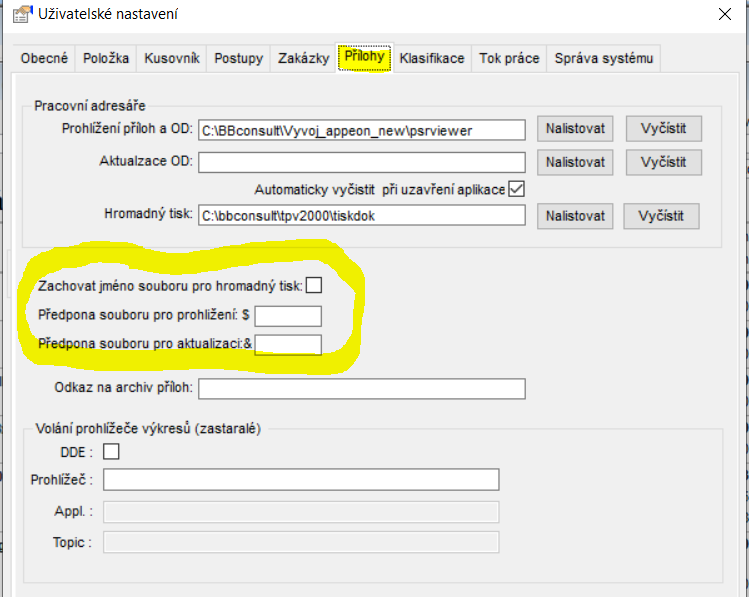
KLASIFIKACE
Skupina Klasifikace
▪Druh klasifikace - volba klasifikace pro otevření klasifikace (funkce rámového okna).
▪Popis - slovní popis klasifikace
▪Cesta - cesta(adresář), kde jsou uloženy obrázky ikon pro daný druh klasifikace. Příklad: Lokální umístení - C:\BBconsult\Mapa, síťové umístění na sdílených prostředcích \\SERVER\Mapa
▪Strom v archu - TTP v podobě stromu pro arch
▪Strom v okně - TTP v podobě stromu pro modální okno
Skupina Nastavení
▪Vyšší do okna - otevírání mapy(menu) vyšší úrovně do nového archu. Pokud arch existuje, označení ikony v mapě nebo řádku v menu se nemění.
▪Nižší do okna - otevírání mapy(menu) nižší úrovně do nového archu,
▪Impl. extenze - implicitní extenze pro nabídku obrázků při výměně obrázku u ikony.
▪Kursor ikony (Nalistovat) - název bmp souboru z běžného adresáře pro znázornění označené ikony.
▪Označení vybraných ikon (Nalistovat) - Název bmp souboru z běžného adresáře pro znázornění vybraných ikon.
Skupina Rozměrové jednotky
▪PBU's - zadávání rozměrů ikony, šířky a výšky mezery mezi ikonami v jednotkách PBUnits (PowerBuilderUnits).
▪Pel's - zadávání rozměrů ikony, šířky a výšky mezery mezi ikonami v jednotkách Pixel.
Ovládání
▪Uložit - uloží změny provedené v daném okně
▪OK - zavře okno bez uložení změn
TOK PRÁCE
Skupina Kontrola zacyklení
▪Max.počet kroků spoj. - max. počet uzlů, které se mají procházet při kontrole zacyklení
▪Max.počet průchodů - max. počet průchodů v rámci kontroly zacyklení
Skupina Identifikace nových úkolů
▪Interval zobrazeni (s) - interval zobrazení nových úkolů v sekundách
▪Vybírat program vyjádření - volba programi pro editaci vyjádření k úkolu
▪Nezobrazovat neplatné úkoly - neplatné úkoly nebudou zobrazovány
▪Zobrazovat pracovní úkoly - po vyvolání modulu zobrazí aktuální pracovní úkoly
Ovládání
▪Uložit - uloží změny provedené v daném okně
▪OK - zavře okno bez uložení změn
- - - - - - - - - - - - - - - - - - - - - - - - - - - - - - - - - - - - - - - - - - - - - - - - - - - - - - - - - - - - - - - - - - - - - - - - - - - - - - - - - - - - - - - - - - - - - - - - - - - - - - - - - - - - - - - - - - - - - - - - - - - - - - - - - - - - - -
Vypnutí zobrazení pracovních úkolů po vyvolání modulu
Doplněno zaškrtávací pole Zobrazit pracovní úkoly, implicitně ANO (zaškrtnuto).

- - - - - - - - - - - - - - - - - - - - - - - - - - - - - - - - - - - - - - - - - - - - - - - - - - - - - - - - - - - - - - - - - - - - - - - - - - - - - - - - - - - - - - - - - - - - - - - - - - - - - - - - - - - - - - - - - - - - - - - - - - - - - - - - - - - - - -
SPRÁVA SYSTÉMU
Skupina Výběr objektů
▪Vybírat z tabulek (TABLES) - v objektech pro tvorbu šablon a sestav se budou nabízet SQL tabulky TPV2000Plus
▪Vybírat z pohledů (VIEWS) - v objektech pro tvorbu šablon a sestav se budou nabízet SQL pohledy TPV2000Plus
▪Používat objekty z katalogu TPV - v objektech pro tvorbu šablon a sestav se budou nabízet objekty z katalogu TPV2000Plus
Správa systému > Tabulky > Vybrat
Další odkazy:
Copyright © BB consult engineering s.r.o. 1998-2025.
All Rights Reserved.
